Comment utiliser imToken après l'avoir téléchargé depuis Apple ?
Une fois que les utilisateurs Apple ont téléchargé imToken, ils peuvent suivre les étapes suivantes pour l'utiliser : télécharger et installer l'application imToken ; créer un portefeuille et conserver correctement la phrase mnémonique ; sauvegarder le portefeuille, éventuellement ajouter des jetons en effectuant une recherche ; ou en collant l'adresse ; Pour transférer, entrez l'adresse, le montant et les remarques du destinataire ; pour échanger des jetons, sélectionnez l'objectif d'échange et le montant pour recevoir des jetons, envoyez simplement l'adresse du portefeuille à l'autre partie.
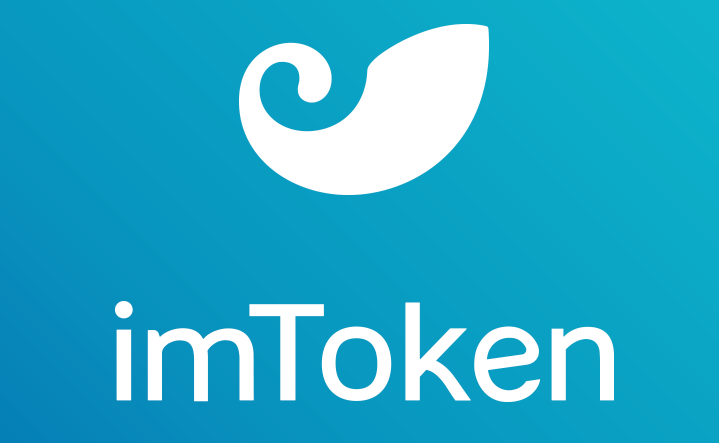
Comment utiliser imToken après l'avoir téléchargé depuis Apple ?
Étape 1 : Téléchargez et installez imToken
Téléchargez et installez l'application imToken depuis l'App Store d'Apple.
Étape 2 : Créer un portefeuille
- Ouvrez l'application imToken et cliquez sur "Créer un portefeuille".
- Suivez les invites pour créer un mot de passe et une phrase mnémonique.
- Assurez-vous de conserver soigneusement votre phrase mnémonique car c'est le seul moyen de restaurer votre portefeuille.
Étape 3 : Sauvegarder le portefeuille
- Allez dans Paramètres > Sauvegarde.
- Sélectionnez iCloud ou Keystore comme méthode de sauvegarde.
- Suivez les invites pour saisir votre mot de passe ou configurer le fichier Keystore.
Étape 4 : Ajouter des jetons
- Cliquez sur le bouton « + » en haut à droite pour ajouter des jetons.
- Recherchez la pièce que vous souhaitez ajouter ou collez-la dans la barre de recherche.
- Cliquez sur le bouton "Ajouter" pour ajouter le jeton à votre portefeuille.
Étape 5 : Transférer
- Cliquez sur le solde de jetons auquel vous souhaitez envoyer des jetons.
- Entrez l’adresse, le montant et les notes du destinataire (facultatif).
- Cliquez sur le bouton « Transférer » pour confirmer la transaction.
Étape 6 : Échanger
- Cliquez sur l'onglet « Échanger ».
- Sélectionnez le jeton que vous souhaitez utiliser et l'objectif d'échange.
- Entrez le montant du remboursement et cliquez sur le bouton « Échanger ».
Étape 7 : Recevoir
- Envoyez l'adresse de votre portefeuille à d'autres personnes pour recevoir des jetons.
- Ils peuvent transférer les jetons à votre adresse et les jetons seront automatiquement ajoutés à votre portefeuille.
Ce qui précède est le contenu détaillé de. pour plus d'informations, suivez d'autres articles connexes sur le site Web de PHP en chinois!

Outils d'IA chauds

Undresser.AI Undress
Application basée sur l'IA pour créer des photos de nu réalistes

AI Clothes Remover
Outil d'IA en ligne pour supprimer les vêtements des photos.

Undress AI Tool
Images de déshabillage gratuites

Clothoff.io
Dissolvant de vêtements AI

Video Face Swap
Échangez les visages dans n'importe quelle vidéo sans effort grâce à notre outil d'échange de visage AI entièrement gratuit !

Article chaud

Outils chauds

Bloc-notes++7.3.1
Éditeur de code facile à utiliser et gratuit

SublimeText3 version chinoise
Version chinoise, très simple à utiliser

Envoyer Studio 13.0.1
Puissant environnement de développement intégré PHP

Dreamweaver CS6
Outils de développement Web visuel

SublimeText3 version Mac
Logiciel d'édition de code au niveau de Dieu (SublimeText3)

Sujets chauds
 1676
1676
 14
14
 1429
1429
 52
52
 1333
1333
 25
25
 1278
1278
 29
29
 1257
1257
 24
24
 Metaplanet étend ses titres de trésor bitcoin par 319 BTC supplémentaires
Apr 15, 2025 am 11:20 AM
Metaplanet étend ses titres de trésor bitcoin par 319 BTC supplémentaires
Apr 15, 2025 am 11:20 AM
Dans une annonce faite plus tôt dans la journée, la firme japonaise Metaplanet a révélé qu'elle avait acquis 319 autres Bitcoin (BTC), poussant son total de sociétés au-delà de 4 500 BTC.
 Bitwise annonce la liste de quatre de ses ETP crypto à la Bourse de Londres (LSE)
Apr 18, 2025 am 11:24 AM
Bitwise annonce la liste de quatre de ses ETP crypto à la Bourse de Londres (LSE)
Apr 18, 2025 am 11:24 AM
Bitwise, un principal gestionnaire d'actifs numériques, a annoncé l'inscription de quatre de ses produits négociés en échange de crypto (ETP) à la Bourse de Londres (LSE).
 Alors que Binance Coin (BNB) prend de l'ampleur vers une évasion de 1 000 $, le nouveau Altcoin RCO Finance (RCOF) remuait des conversations
Apr 15, 2025 am 09:50 AM
Alors que Binance Coin (BNB) prend de l'ampleur vers une évasion de 1 000 $, le nouveau Altcoin RCO Finance (RCOF) remuait des conversations
Apr 15, 2025 am 09:50 AM
Alors que Binance Coin (BNB) prend de l'ampleur vers une évasion de 1 000 $
 Les banques centrales du monde entier augmentent leurs achats d'or
Apr 15, 2025 am 11:00 AM
Les banques centrales du monde entier augmentent leurs achats d'or
Apr 15, 2025 am 11:00 AM
Selon un rapport de la lettre Kobeissi sur X, mentionnant les données de l'IMS IFS et du Global Gold Council, les nations ont accumulé 24 tonnes d'or en février
 Movement Labs et la Mouvement Network Foundation ont lancé une enquête indépendante sur les récentes irrégularités de marché liées à la déménagement.
Apr 16, 2025 am 11:16 AM
Movement Labs et la Mouvement Network Foundation ont lancé une enquête indépendante sur les récentes irrégularités de marché liées à la déménagement.
Apr 16, 2025 am 11:16 AM
NT Labs et la Mouvement Network Foundation lancent une enquête indépendante sur Move Token Market Market Irrégularités
 Bitcoin (BTC) dérive vers le haut alors que le marché plus large s'adapte favorablement aux nouvelles liées au commerce
Apr 15, 2025 am 11:14 AM
Bitcoin (BTC) dérive vers le haut alors que le marché plus large s'adapte favorablement aux nouvelles liées au commerce
Apr 15, 2025 am 11:14 AM
La plus grande crypto-monnaie a augmenté de 1,6% au cours des dernières 24 heures et se négocie maintenant à un peu moins de 85 000 $. Ether (eth), quant à lui, a augmenté de 2,7%
![Une vague de capitaux découle de Ethereum [eth] et dans tron [trx]](https://img.php.cn/upload/article/001/246/273/174477326297054.jpg?x-oss-process=image/resize,m_fill,h_207,w_330) Une vague de capitaux découle de Ethereum [eth] et dans tron [trx]
Apr 16, 2025 am 11:14 AM
Une vague de capitaux découle de Ethereum [eth] et dans tron [trx]
Apr 16, 2025 am 11:14 AM
Avec 1,52 milliard de dollars de stablescoins migrant vers TRON, les investisseurs semblent favoriser les chaînes à moindre coût et se diversifier au-delà des actifs traditionnels soutenus par l'USD.
 Le prix du jeton PI Network a augmenté de plus de 14% au cours de la semaine dernière.
Apr 16, 2025 am 11:22 AM
Le prix du jeton PI Network a augmenté de plus de 14% au cours de la semaine dernière.
Apr 16, 2025 am 11:22 AM
Au moment de la presse, PI se négocie à 0,6711 $ après son intégration avec ChainLink le 12 avril. L'annonce a provoqué une augmentation du prix de Pi



